레지스트리는 Windows 운영 체제와 관련된 설정, 구성, 정보 등을 저장하는 중앙 데이터베이스입니다.레지스트리는 시스템 구성 요소, 소프트웨어, 사용자 설정 등에 관한 정보를 보관하고 있으며, 시스템 동작에 필요한 많은 세부 사항을 포함하고 있습니다. 이러한 정보는 특정 프로그램의 구성, 네트워크 설정, 하드웨어 구성 및 시스템 설정과 같은 다양한 영역에 걸쳐 있습니다. 레지스트리 더 알아보기
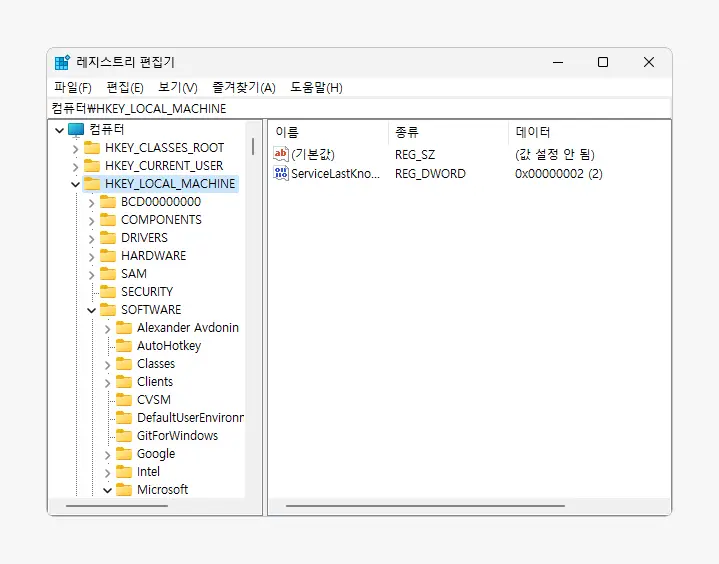
이러한 레지스트리를 수정 및 관리할 수 있는 레지스트리 편집기(Registry Editor)는 Microsoft Windows 운영 체제에서 사용되는 중요한 도구입니다. 이 도구를 사용하여 Windows 레지스트리를 편집할 수 있습니다. 사용자는 레지스트리 편집기를 통해 시스템 설정, 애플리케이션 설정, 사용자 환경 등을 세밀하게 조정할 수 있습니다. 이는 특히 고급 사용자나 시스템 관리자에게 유용한 기능이며, 시스템의 성능을 최적화하거나 특정 문제를 해결하는 데 필수적인 방법이라고 할 수 있는데요. 레지스트리 편집기 더 알아보기
이처럼 사용 중인 Windows 환경에서 레지스트리를 편집하고 싶은 경우 레지스트리 편집기를 우선 실행해야 하는데 일반적으로 다음과 같은 방법들을 주로 사용하게 됩니다.
튜토리얼 환경: 윈도우 11 Pro (빌드: 22631.3007)
실행 창으로 레지스트리 편집기 열기
Windows에는 사용자가 간편하게 명령 프롬프트 명령을 실행하거나 시스템에 있는 다양한 프로그램, 설정 등에 빠르게 접근할 수 있는 실행(Run)도구가 있는데 이를 통해 손쉽게 레지스트리 편집기를 실행할 수 있습니다. 실행(Run) 더 알아보기
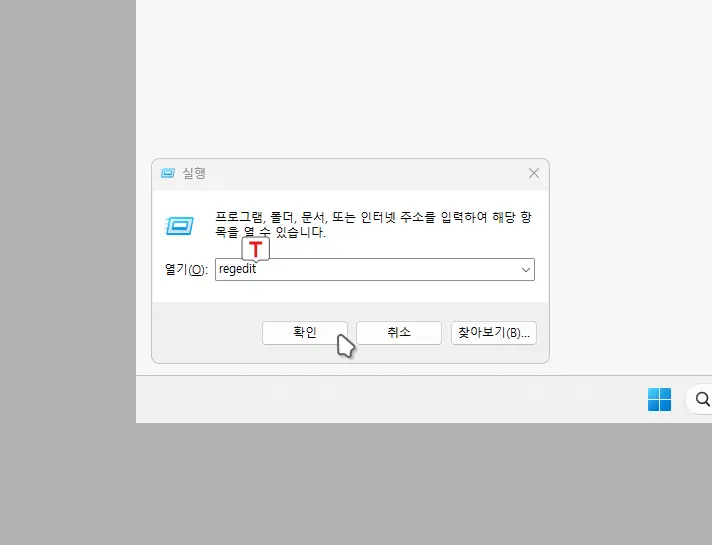
실행 창을 열고 옆 텍스트 필드에 regedit을 입력하고 버튼을 클릭 하거나 Enter 키를 눌러줍니다.
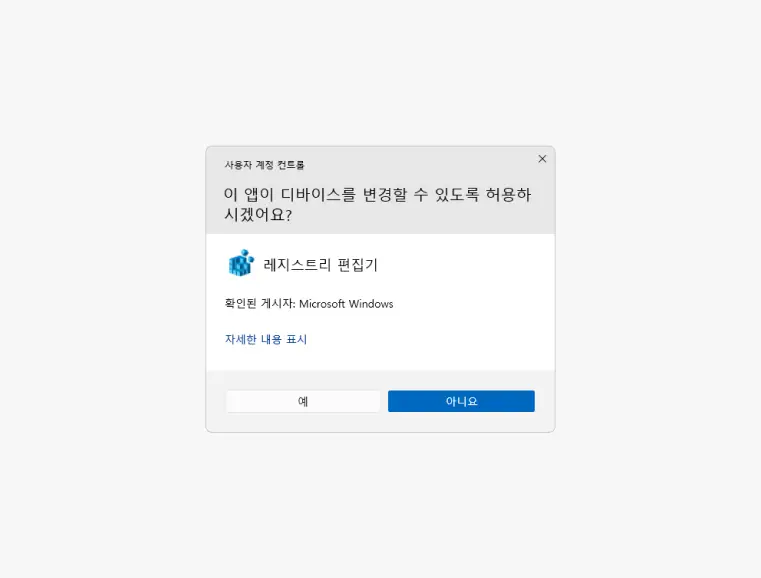
Windows 검색으로 레지스트리 편집기 실행
Windows 검색은 파일, 앱, 설정 등을 효과적으로 찾고 실행할 수 있는 통합 검색 기능으로, 사용자에게 빠르고 정확한 검색 결과를 제공하는데 이 검색 기능을 통해 설정앱을 찾고 실행할 수 있습니다. Windows 검색 더 알아보기
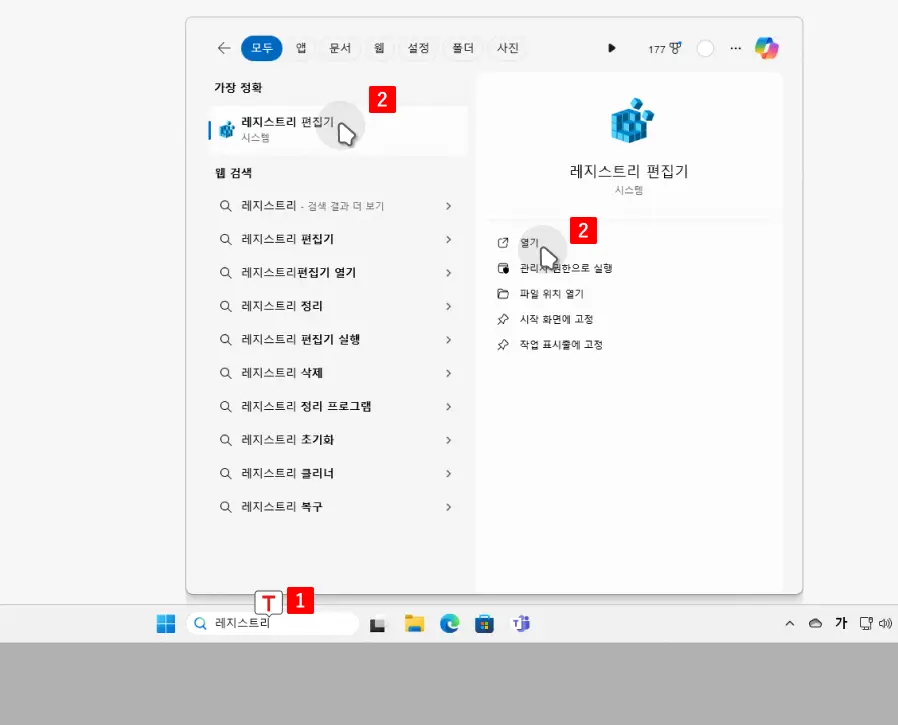
작업 표시줄의 검색 영역에 레지스트리 라고 검색어를 입력하면 검색 결과인 가장 정확 에서 를 찾을 수 있습니다. 또는 이 상태에서 우측 옵션을 통해서 또는 등 원하는 방식으로 실행할 수도 있습니다. Windows에서 원하는 항목 검색하기